Процесс подключения к закрытой площадке — сложный и долгий процесс, готовьтесь к долгой процедуре регистрации.
АСТ ГОЗ это закрытый электронный аукцион (Перейти на сайт), для участия в нем надо подать заявку, вернее несколько заявок.
Торги на площадке для гособоронзаказа доступны для юридических лиц (2 сайта для аукционов) и индивидуальных предпринимателей (1 сайт для аукционов). Обязательным условием для работы является наличие электронной подписи (ЭЦП), может потребоваться наличие двух ЭЦП. Перавя ЭЦП — старая которой мы пользовались на обычных торгах, другую будете приобретать отдельно для этой площадки.
Стоимость регистрации на АСТГОЗ не берется, но необходимо наличие криптопрограмм КриптоПро и ВипНет, если с первой у вас не возникнет вопросов по приобретению (если играли на торгах,то КриптоПро уже сеть), а вот Вип нет прийдется покупать порядка 10 000 рубликов.
Итак поехали, весь процесс мы не будем описывать, а только основные пункты с которыми моно зависнуть на долго.
Установка и первичное разворачивание ключей для ПК ViPNet Client 4 for Windows. Пошаговая инструкция
- Регистрируемся на портале АСТГОС, делая запрос на подключение
Выбираем сертификат (ЭЦП ключ, установленный через КриптоПро)
Выбрали ключ — Продолжить. Заполняем форму и подписываем ключом
Подписывая форму запроса на подключение к защищенной сети ViPNet, пользователь полностью и безусловно присоединяется к условиям и порядку взаимодействия с информационными ресурсами АСТ ГОЗ, которые определены оператором системы и опубликованы в сети Интернет по адресу
Ждем 3 рабочих дня, пока не обработают наш запрос. Получаем счет на оплату Комплекта программ, оплачиваем и ждем посылку.
- Запускаем установочный файл Client_RUS_xxxx.exe. Читаем внимательно условия лицензионного соглашения и жем кнопку «Продолжить». В окне «Способ установки» нажмаем кнопку «Настроить». Во вкладке «Выбор компонентов» отключаем установку модуля «ViPNet Деловая Почта» . Во вкладке «Информация о пользователе» заполняем поля «Пользователь» и «Организация» . Нажмимем кнопку «Установить сейчас». В окне с сообщением об успешной установке нажмаем «Закрыть» и перезагружаем компьютер, нажав кнопку «Да».
«Инструкция по установке ПО ViPNet Client размещена в разделе «Инструкции»»
Тут при установке нас могут ждать неприятности с сообщением типа » Драйвер не имеет цифровой подписи «
решение не для версий Windows Home —
Отключение с помощью редактора локальной групповой политики
Следующий способ отключить проверку цифровой подписи драйвера — использовать редактор локальной групповой политики Windows 8 и 8.1. Для его запуска нажмите клавиши Win + R на клавиатуре и введите команду gpedit.msc
В редакторе локальной групповой политики открываем «Конфигурация пользователя — Административные шаблоны — Система — Установка драйвера». После этого кликните дважды по пункту «Цифровая подпись драйверов устройств».
Выберите пункт «Включено», а в поле «Если Windows обнаруживает файл драйвера без цифровой подписи» выберите пункт «Пропустить». На этом все, можете нажать «Ок» и закрыть редактор локальной групповой политики — проверка отключена. Перезагружаем и ставим программу заново можно и поверх.
ViPNet #1: Основы ViPNet
Другой вариант более универсальный, но более хлопотный (Зато подойдет и для домашних версий)
Для начала нам потребуется запустить командную строку от имени Администратора (для этого можно найти ее в меню Пуск, кликнуть правой кнопкой мыши и выбрать пункт «Запуск от имени Администратора».
В командной строке вводим команду bcdedit.exe /set nointegritychecks ON и нажмаем Enter (для повторного включения используем ту же команду, написав вместо ON OFF).
Или в командной строке под провами Администратора поочередно вводим команды
- bcdedit.exe -set loadoptions DDISABLE_INTEGRITY_CHECKS и после сообщения о том, что операция выполнена успешно — вторая команда
- bcdedit.exe -set TESTSIGNING ON — включение тестовго режима работы операционной системы.
На этапе №2 можем столкнуться с проблеммой невыполнения комманды (Пиии. ) , нам мешает режим настроек БИОСА, надо презагрузить компьютер и идем в настройки Bios. Ищем Secure Boot , меняем на Disabled.
В случае если это поле не активно и нельзя его изменить. Поставим пароль на БИОС, презагружаемся и вуаля, меняем Secure Boot, на Disabled.
Перезагрузка и дальше заново запускаем командную сторку Под Администратором, пишем команды.
bcdedit.exe -set loadoptions DDISABLE_INTEGRITY_CHECKS
bcdedit.exe -set TESTSIGNING ON
Все, Ставим Випнет.
Если получаем сообщение при установке типа Не удалось установить VipNet CSP
Нам н ужно выполнить следующие действия:
1) Очистить временную папку пользователя %temp%.
2) Удалить, предварительно сделав резервные копии, папки C:ProgramDataInfoTeCS и C:ProgramDataInfoTeCS.Admin.
После этого установка должна пройти в обычном режиме.
С ВипНетом все. Возвращаемся назад к торговой площадке.
Запусткаем программу «ViPNet Монитор». В открывшемся окне выбераем пункт «Установить ключи».
В окне «Установка ключей сети» нажмаем кнопку «Обзор».
Сам файл ключа у нас будет на втором диске пришедшим вместе с дистрибутивом Випнета.
Указываем путь к этому файлу дистрибутива ключей (*.dst), жмем «Установить ключи».
«Ключи успешно установлены».
Следующий шаг пожалуй самый долгий, нам надо будет подготовить пакет документов в электронном виде (распечатанный заполненный и с печатью росписью).
Это будут копии следующих документов:
- документы, подтверждающие оплату и получение комплекта ПО (бумажка с печатью в правом верхнем углу содержащую текст вроде «экземпляр астгоз»);
- внутренние нормативные документы по использованию СКЗИ в организации;
- журнал учета СКЗИ;
- акт установки СКЗИ.
Шаблоны документов расположены в разделе «Главная» → «Документация» → «Инструкции» .
Незабываем что эти документы должны быть отсканированны в формате PDF. Вот список программ которые могут сканировать в формат PDF.
- Adobe Acrobat — Нужна лицензия платный
- RiDoc — Нужна лицензия платный
- WinScan2PDF — простой в использовании нам подойдет
- ABBYY Fine Reader — Нужна лицензия платный
- Scan to PDF — пробная лицензия на 30 дней, тоже можно
- ScanTool простой в использовании нам подойдет
Предпоследний шаг в регистрации на АСТГОЗ
Запустите программу «ViPNet Монитор».
В поле «Имя» выберите пользователя защищенной сети.
В поле «Пароль» введите пароль (пароль находится на компакт-диске с ключевыми наборами) и нажмите «ОК». Подключение к защищенной сети будет установлено.
Учтите, что при подключении к торгам (Значек Монитор), мы подключаемся по VPN каналу, и интернет на компьютере будет отсутсвовать, работать будут только электронные площадки. Для переключения VipNet на интернет щелкаем «в системном трее» — на мониторVipNet — Конфигурация далее выбираем Интернет — для выхода в интернет или Локально — Для подключения к площадке торгов.
Остался там последний шаг, нам надо снова зарегестрироваться на одной или двух площадках, просто подав запрос с парой, тройкой документов также в формате PDF. Ждем 3 дня получаем согласие или отказ.
Рекомендация — Проверяйте трижды все документы преред отвправкой на полное наличие сканированных листов, подписей, печатей. А то процесс может затянуться повторными запросами на подключение.
Если есть вопросы по установке, звоните, пишите, чем можем — поможем.
Это может быть вам интересно.
VipNet Client — Ошибка
- АстГоз как подключиться,
- АстГоз и випнет,
- VipNet,
- VipNet не устанавливается
Источник: it-sistemnik.ru
Обзор продуктов компании ИнфоТеКС для защиты мобильных устройств

В обзоре рассматриваются разработки компании ИнфоТеКС: ViPNet Client for Android, представляющий собой VPN-клиент, и ViPNet Connect — приложение для обмена сообщениями и голосовыми вызовами на базе технологии ViPNet. Данные продукты обеспечивают конфиденциальность коммуникаций пользователей и защиту информации на мобильных устройствах под управлением ОС Android.
Введение
Необходимость защищать информацию на мобильных устройствах, особенно при их корпоративном использовании, осознают не только специалисты по информационной безопасности, но и люди, не имеющие прямого отношения к этой отрасли. В то же время риски, связанные с использованием публичных сервисов, очевидны сегодня далеко не всем, хотя они не менее высоки.
В этом обзоре мы рассмотрим продукты, позволяющие решить две задачи информационной безопасности:
- Защитить информацию при передаче по открытым каналам связи (ViPNet Client for Android).
- Обеспечить возможность конфиденциальной связи между абонентами защищенной сети (ViPNet Connect for Android).
Общие сведения
Технология ViPNet — это собственная разработка компании ИнфоТеКС, которая позволяет не только строить полноценную VPN, но и обеспечивать межсетевое экранирование и защиту от несанкционированного доступа к конфиденциальной информации. ViPNet основана на проприетарном протоколе, не являющимся сессионным, как, например, IPSec. Основными преимуществами, которые обеспечивает технология ViPNet, являются устойчивость работы и бесшовное переключение между каналами связи. Продукты ViPNet исходно задумывались и создавались под сценарии корпоративного рынка: для всех них доступно централизованное управление политиками информационной безопасности, ключевой информацией, версиями программного обеспечения на любом узле сети ViPNet.
Архитектура продуктов ViPNet состоит из управляющих, серверных (сетевых) и клиентских компонентов. В ряде случаев для защиты достаточно установки серверных компонентов — программных и программно-аппаратных комплексов ViPNet Coordinator. При необходимости защиты пользовательских устройств применяются клиентские компоненты ViPNet Client, которые выпускаются под операционные системы Windows, Linux, Android, MacOS и iOS. Таким образом, к защищенной сети ViPNet могут быть подключены рабочие станции, серверы, мобильные и носимые устройства, а также любое интеллектуальное оборудование, которое управляется одной из перечисленных ОС.
Как уже упоминалось выше, ИнфоТеКС на данный момент предлагает клиентам два отдельных продукта для мобильных устройств под управлением ОС Android:
ViPNet Client for Android обеспечивает защищенное взаимодействие мобильного устройства с корпоративной сетью, в которой уже развернуты серверные продукты ViPNet. Он защищает каналы связи на базе российских алгоритмов шифрования при работе в IP-сети компании и при подключении через Internet. В большинстве случаев этого продукта достаточно для того, чтобы гарантировать конфиденциальность при работе сотрудников с корпоративными ресурсами.
ViPNet Connect for Android предназначен для обмена сообщениями и голосовыми вызовами с использованием технологии ViPNet. Пользователи взаимодействуют по зашифрованному каналу напрямую друг с другом — сеть ViPNet в этом случае нужна только для организации защищенного соединения. ViPNet Connect for Android предназначен для тех сотрудников компании, которые должны оперативно координировать свои действия с помощью голосовой связи или сообщений, но при этом соблюдать конфиденциальность. Таким образом, ViPNet Connect for Android незаменим при удаленной работе из дома или в командировке и является корпоративной альтернативой таким сервисам, как WhatsApp, Viber, Skype.
Технические характеристики
Испытание программных продуктов проводилось на нескольких устройствах производства Samsung — мобильном телефоне Samsung Galaxy S5 Mini и планшетном компьютере Samsung Galaxy Note 10.1 2014. Эти устройства были выбраны потому, что именно мобильный телефон и планшетный компьютер, как правило, используются сотрудниками, работающими вне офиса. ИнфоТеКС — серебряный партнер южнокорейской корпорации, и это позволяет обеспечить встраивание продуктов компании еще на этапе производства. Для устройств других производителей возможны два варианта установки: с помощью получения прав суперпользователя и с использованием стандартного Google VPN API.
Установку программного обеспечения ViPNet Client for Android необходимо доверить администратору защищенной сети, поскольку эта процедура требует определенной квалификации. Централизованная установка средств криптографической защиты информации также является стандартом корпоративного использования и удовлетворяет требованиям регуляторов рынка ИБ по распространению СКЗИ. При этом участие специалиста требуется лишь однажды — при первоначальном разворачивании ключей шифрования для подключения устройства к защищенной сети. Распространение продукта через Google Play хоть и кажется удобным, на деле при массовых установках таковым не является и противоречит требованиям законодательства РФ.
Выработка ключей шифрования и настройка связи между программными клиентами и защищенной корпоративной сетью также выполняется администратором защищенной сети. Процедура создания нового узла защищенной сети представлена на рис. 1.
Рисунок 1. Определение параметров соединения для вновь созданного клиента
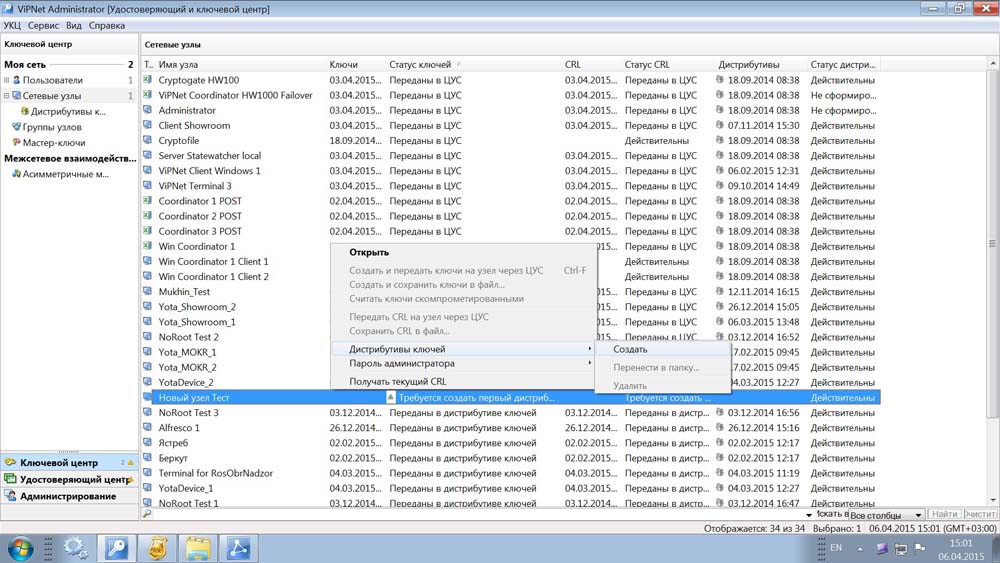
В данном случае мобильные устройства подключались к демозоне ИнфоТеКС. В частности, там установлен координатор сети ViPNet, который для мобильных устройств выполняет роль сервера IP-адресов, сообщая им актуальные IP-адреса в любой момент времени. Без связи с координатором пользоваться защищенным режимом взаимодействия ViPNet Connect for Android возможно только в рамках локальной IP-сети.
Подготовка к работе
Для установки соединения с другим абонентом сети ViPNet через приложение ViPNet Connect for Android необходимо сначала включить VPN-соединение. Для этого после запуска приложения нужно набрать локальный пароль, как на рис. 2.
Рисунок 2. Проверка пароля перед подключением к защищенной корпоративной сети ViPNet
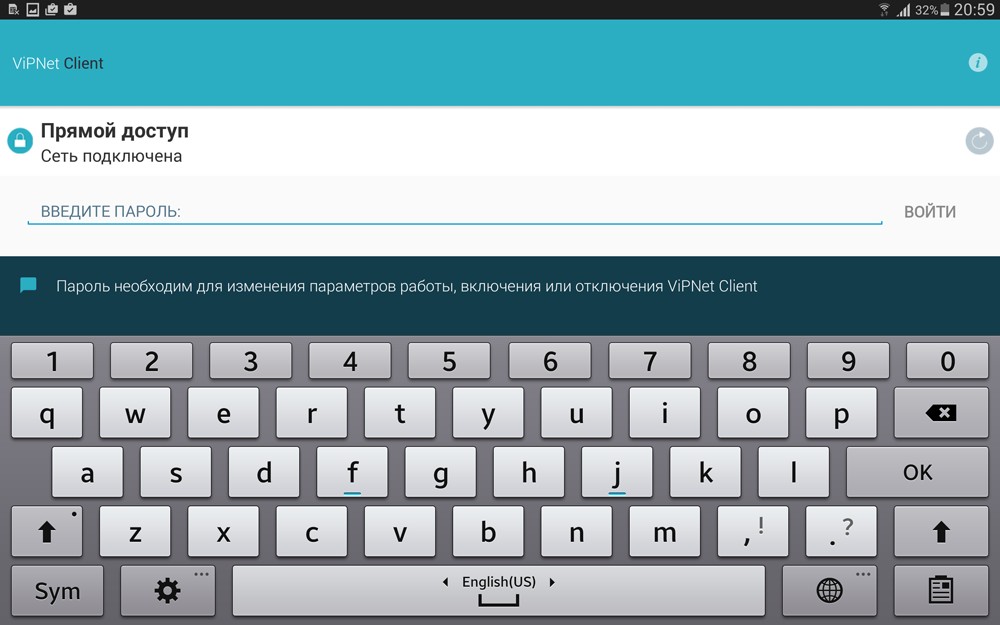
После ввода пароля открывается интерфейс, показанный на рис. 3, с возможностью выбора конфигурации для работы VPN-клиента, на котором также виден статус подключения к защищенной сети.
Рисунок 3. Диалог при подключении к защищенной сети ViPNet
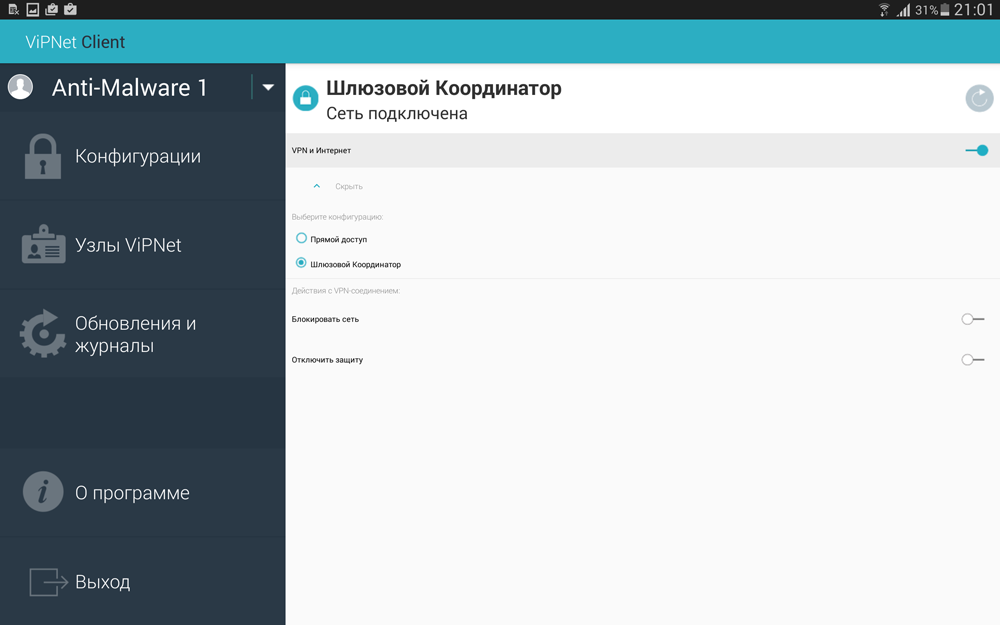
Рассмотрим доступные конфигурации для работы с защищенной сетью пользователя с максимальными полномочиями.
Конфигурация «Прямой доступ» подразумевает, что мобильное устройство будет подключено к корпоративной сети через VPN-канал. При этом доступ к открытым интернет-ресурсам будет организован напрямую, но под контролем персонального сетевого экрана, работающего в режиме пропуска инициативных соединений от смартфона или планшета и блокирующего любой трафик, не инициированный устройством.
Конфигурация «Шлюзовой координатор» обеспечивает шифрование всего трафика мобильного устройства, включая трафик, адресованный в интернет, и пересылку его на корпоративный криптомаршрутизатор (в терминологии ViPNet — Координатор). При этом персональный сетевой экран работает только в режиме пропуска VPN-трафика: весь открытый трафик или блокируется, или маршрутизируется на Координатор. Если пользователь попытается обратиться по IP-адресу или имени для доступа к интернет-ресурсу, то этот запрос будет направлен вначале на Координатор, а потом — на объекты инфраструктуры существующей ИС (и уже там к нему будут применены все правила и политики информационной безопасности) и далее в интернет. Этот механизм признан разработчиком и регулятором как наиболее защищенный режим работы продукта.
Конфигурация «Отключить защиту» выключает функции защиты ViPNet Client for Android. Данная конфигурация доступна пользователю лишь в том случае, если Администратор безопасности наделил его максимальными полномочиями. Если это не так, то у пользователя нет возможности выключить приложение и функции защиты.
Администратор ViPNet может в режиме реального времени управлять полномочиями пользователей путем отправки политик информационной безопасности на мобильные устройства.
Следует отметить, что устройства с установленным ПО ViPNet Client for Android взаимодействуют друг с другом напрямую. Координатор сети знает реальные IP-адреса устройств и сообщает их обеим сторонам. Это делается автоматически и не требует вмешательства пользователя, что исключает возможность перехвата зашифрованного трафика на стороне сервера и защищает сервер от перегрузки медиапотоками.
Кроме того, технология ViPNet, в отличие от IPSec, позволяет узлам взаимодействовать по виртуальным адресам, закрепленным за устройствами. Если устройство перешло в другую сеть и получило другой реальный IP-адрес, то связь с ним не прерывается, меняется лишь маршрут прохождения IP-пакетов. В это время координатору передается новый IP, и все остальные устройства перенаправляют медиапотоки на этот адрес.
Отличительной особенностью ViPNet Client for Android является возможность работы через любые каналы связи, прозрачное переключение между ними, автозагрузка приложения, запрет удаления приложения с мобильного устройства, а также автоматическое восстановление VPN-канала после утери связи. Эта особенность позволяет сотруднику не следить за подключением к защищенной сети и спокойно работать с корпоративными ресурсами.
Настройка соединения
Когда соединение с Координатором установлено, можно инициировать работу ViPNet Connect for Android, достаточно лишь запустить приложение с помощью отдельной иконки (см. рис. 4).
Рисунок 4. Основной экран телефона Samsung с установленными приложениями компании ИнфоТеКС

В основном окне программы (рис. 5) показан список устройств корпоративной сети (не подключенные в текущий момент выделены светлым). Предоставленные нам смартфон и планшет подключены к сети и готовы взаимодействовать друг с другом. На данный момент в ViPNet Connect for Android реализована только передача сообщений и голосовое взаимодействие. В этом году разработчики планируют добавить возможность передачи файлов, а также режим конференции и подключения к внешним SIP-серверам.
Рисунок 5. Основной интерфейс ViPNet Connect for Android
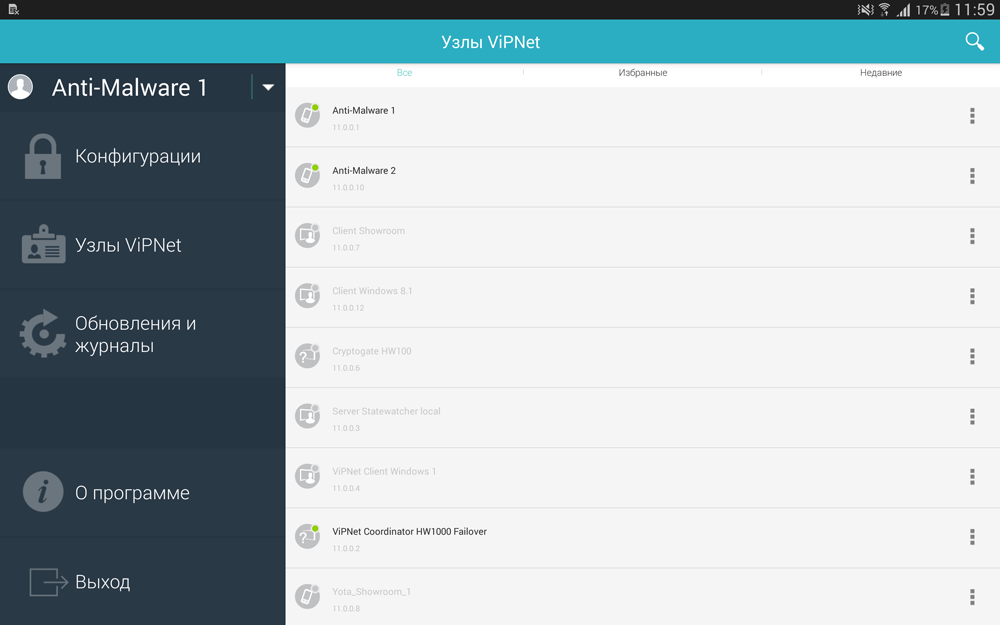
Вначале мы протестировали передачу сообщений между устройствами, и все прошло успешно — см. рис. 6.
Рисунок 6. Передача сообщений между устройствами
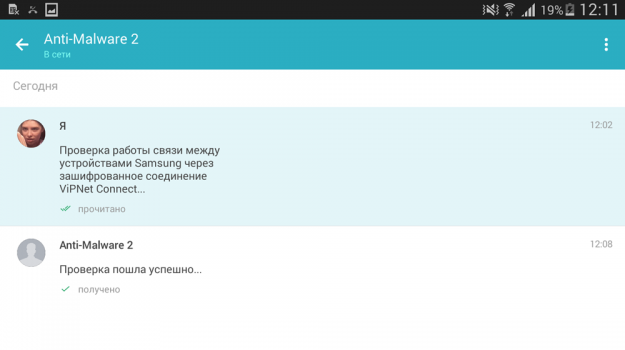
Впрочем, интереснее всего было проверить голосовое взаимодействие (см. рис. 7).
Рисунок 7. Интерфейс голосового вызова
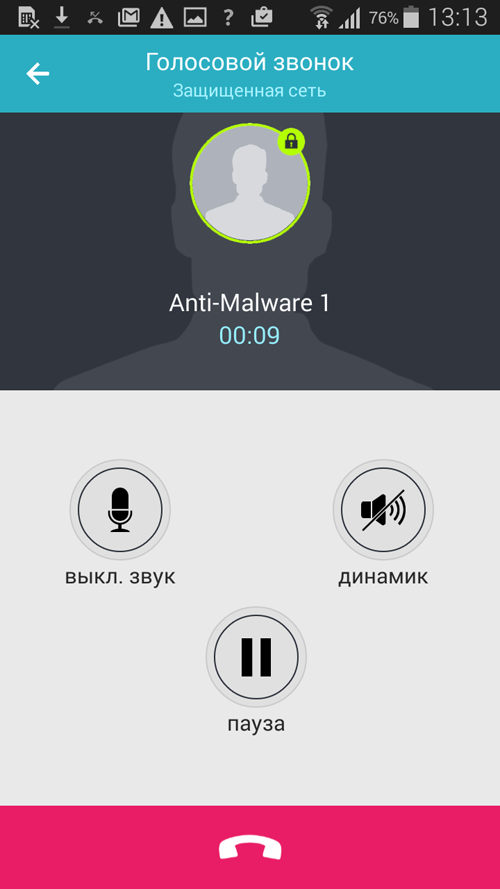
ViPNet Connect обеспечивает высокое качество по всем возможным каналам связи – 3G, 4G, Wi-Fi, LAN. В ходе тестирования удалось проверить переключение с одного IP-адреса на другой. Для этого достаточно было на одном устройстве отключить беспроводную сеть.
При этом отмечалось пропадание сигнала на период от 1 до 5 секунд, но без разрыва соединения, то есть заново устанавливать связь не приходилось. Максимально длительное прерывание было в первый раз, а в дальнейшем оставалось незначительным. Если же были постоянно включены мобильная и беспроводная сети, то при удалении от базовой станции переход на передачу данных по другому каналу связи почти не ощущался.
Дополнительные возможности
Зашифрованный с помощью ViPNet Client for Android VPN-канал позволяет подключиться к различным ресурсам корпоративной сети. В частности, в демонстрационной сети ИнфоТеКС был сервер с виртуальными рабочими местами VMware ESX, что позволило проверить работу с планшета на виртуальном рабочем столе Windows по протоколу RDP через защищенное соединение (см. рис. 8). При этом дополнительных задержек за счет шифрования трафика в работе удаленного клиента отмечено не было.
Рисунок 8. Подключение с виртуального рабочего стола Windows к внутрикорпоративному сайту (схема демосети ViPNet)

Впрочем, через защищенную сеть вполне могут работать практически любые приложения, которые ориентированы на IP-технологию. В частности, в состав демозоны входит камера видеонаблюдения с подключением по IP, которая показывает реальное изображение самой демозоны. С помощью специального приложения есть возможность получить картинку с этой камеры на планшет (см. рис. 9). При этом ни приложение, ни камера не были специально адаптированы для работы в сети ViPNet.
Рисунок 9. Изображение с камеры видеонаблюдения, установленной в демозоне ИнфоТеКС
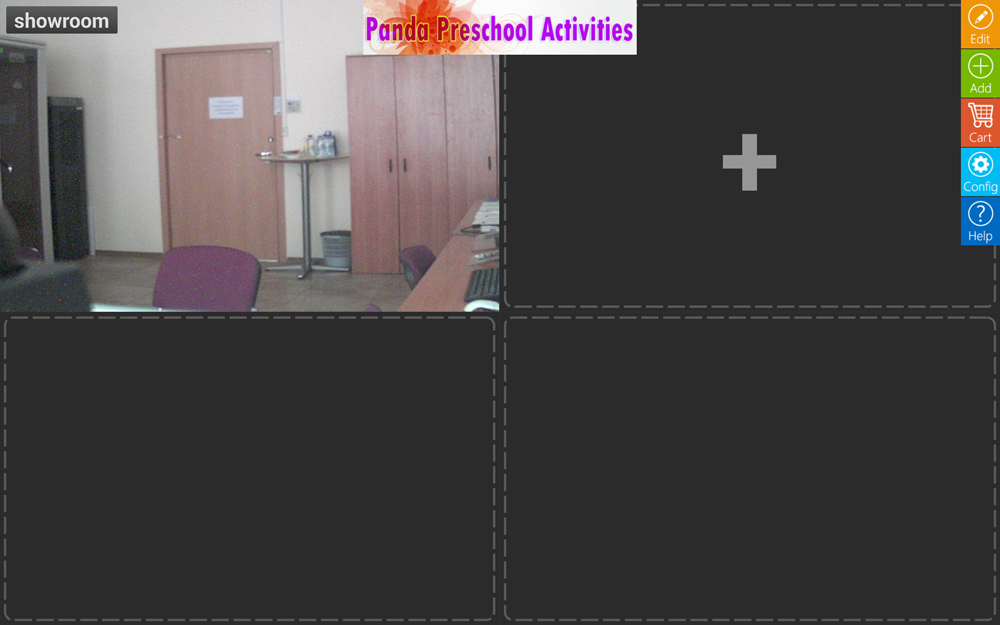
Выводы
Технология построения защищенной корпоративной сети ViPNet компании ИнфоТеКС удобна, хоть и ориентирована на корпоративное использование. Решения для защиты данных на мобильных устройствах позволяют сотрудникам, которые часто путешествуют, удобно, быстро и безопасно подключаться к внутренней корпоративной сети. Важно отметить, что продукты ViPNet созданы на основе российских алгоритмов шифрования и соответствуют требованиям регуляторов. ViPNet Client for Android не накладывает ограничений на использование приложений на мобильном устройстве: они продолжают работать так, как и работали ранее. Все вопросы организации доверенного канала ViPNet Client for Android берет на себя, избавляя пользователей от необходимости следить за состоянием VPN-подключения.
ViPNet Connect обладает простым и понятным интерфейсом, соответствующим принципу «включи и работай». Высокоскоростное соединение через 3G и 4G позволяет воспользоваться преимуществами защищенной корпоративной голосовой связи, минимизируя расходы на телефонную связь и обеспечивая при этом конфиденциальность переговоров. Приложение постоянно совершенствуется: компания планирует также добавить сервис передачи файлов и режим конференции. Для администраторов разработчики сделали возможным соблюдение корпоративных политик безопасности на мобильных устройствах.
В ViPNet Client for Android реализован режим работы, при котором доступ к интернету организуется через корпоративный шлюз. Он уникален для мобильных VPN-клиентов и защищенных коммуникаторов, поскольку мобильное устройство как бы всегда находится внутри корпоративной сети. В таком случае на него не нужно устанавливать дополнительные механизмы защиты. Например, контроль трафика и защита от утечек конфиденциальных данных будут работать на уровне существующей инфраструктуры информационной безопасности. Для многих корпоративных клиентов именно такой режим подключения своих мобильных сотрудников является предпочтительным, поскольку в этом случае все их действия контролируются администраторами безопасности.
Существенным преимуществом ViPNet Connect for Android является передача защищенных медиапотоков напрямую, не задействуя корпоративный координатор. Продукт позволяет оптимизировать трафик, не теряя при этом всех возможностей по защите мобильных устройств.
Преимущества:
- безопасное подключение к корпоративной сети из любых публичных Wi-Fi-сетей, а также сетей связи 2G/3G/4G;
- наличие сертификата ФСБ;
- использование российского алгоритма шифрования ГОСТ 28147-89;
- наличие дополнения ViPNet Connect for Android для организации защищенных коммуникаций;
- переключение между IP-сетями без разрыва сеанса связи;
- оптимизация зашифрованных потоков данных;
- интеграция с другими продуктами, входящими в инфраструктуру ViPNet.
Недостатки:
- гарантированная корректная работа только для небольшого списка совместимых устройств;
- ViPNet Connect for Android пока имеет минимальный набор функций, однако разработчики обещают в скором времени добавить сервис обмена файлами и режим конференции.
Подписывайтесь на канал «Anti-Malware» в Яндекс Дзен, чтобы первыми узнавать о новостях и наших эксклюзивных материалах по информационной безопасности.
Источник: www.anti-malware.ru
Проверка работы ViPNet csp

- В связи с выпуском компанией-разработчиком ОАО «ИнфоТеКС» нового программного обеспечения ViPNet CSP, призванного упростить работу пользователей, ОАО «ИнфоТеКС Интернет Траст» осуществляет плановый перевод своих пользователей с программного обеспечения ViPNet CryptoService на ViPNet CSP. При этом действующие сертификаты абонентов менять не требуется.
- Убедитесь, что у Вас установлено ПО ViPNet CSP. Для этого вызовите меню «Пуск» Откройте «Панель управления» Запустите «Удаление программ» (Рисунок 1, 1а).
В списке программ убедитесь в отсутствии ViPNet CryptoService и наличии ViPNetCSP (Рисунок 1б).


- Внимание! На одном компьютере может быть установлено только одно средство криптографической зашиты информации (СКЗИ) – ViPNet CryptoService либо ViPNet CSP.
Установка данных программных продуктов одновременно может привести к нестабильной работе операционной системы и возникновению криптографических ошибок
Переход с ПО ViPNet CryptoService на ViPNet CSP
Сохранение ключей пользователей

Удаление ViPNet CryptoService

- Запустите удаление ViPNet CryptoService: Меню «Пуск» Все программы ViPNet CryptoService Программа установки» (Рисунок 3).

Рисунок 3
- В открывшемся окне выберите пункт «Удалить все компоненты» и нажмите кнопку «Далее» (Рисунок 4).

Рисунок 4
- Дождитесь окончания удаления и ответьте «Нет» на предлагаемый вопрос (Рисунок 5).

Рисунок 5
- На вопрос о перезагрузке операционной системы нажмите кнопку «Да» (Рисунок 6) и дождитесь перезагрузки системы.
Получение и установка ViPNet CSP

- Для получения ViPNet CSP необходимо перейти на официальный сайт разработчика по адресу http://infotecs.ru/downloads/product_full.php?id_product=2096 и выбрать дистрибутив ViPNet CSP соответствующий Вашей операционной системе 1 .
- Пройдите установленную процедуру регистрации, согласившись с условиями лицензионного соглашения (EULA) и заполнив обязательные поля.
- Перейдите по полученной ссылке для скачивания продукта и сохраните указанный серийный номер 2 . Дождитесь окончания скачивания дистрибутива и запустите установку ViPNet CSP файлом Setup.exe из архива vipnet_csp_3.2_windows_x32_rus.zip (или vipnet_csp_3.2_windows_x64_rus.zip).
- Выполните установку ViPNet CSP, следуя инструкциям мастера установки.
- После перезагрузки компьютера запустите настройку ViPNet CSP из панели «Пуск».
- Выберите «Зарегистрировать ViPNet CSP» и нажмите «Далее» (Рисунок 7) 3 .

Рисунок 7
- Выберите «Запрос на регистрацию (получить код регистрации)» и нажмите «Далее» (Рисунок 8).
- Внимание! Если при выполнении следующих действий по каким-то причинам Вам не удастся зарегистрировать ViPNet CSP через Интернет (online), вернитесь в окно выбора способа регистрации (Рисунок 8) и воспользуйтесь регистрацией «По электронной почте» или «По телефону», следуя инструкциям мастера регистрации.

- Выберите «Через Интернет (online)» и нажмите «Далее» (Рисунок 9).

Рисунок 9
- Заполните форму своими регистрационными данными, включая «Серийный номер» ViPNet CSP, полученный при регистрации на Ваш E-mail и нажмите «Далее» (Рисунок 10).

Рисунок 10
- После завершения процесса регистрации нажмите «Готово» (Рисунок 11).
- На вопрос «Запустить ViPNet CSP сейчас?» ответьте «Yes» или запустите ViPNet CSP позже из панели «Пуск».
Настройка ViPNet CSP для работы с электронной цифровой подписью
Установка личного сертификата.
- Скопируйте Ваши учетные данные (папка с Вашими «Фамилия Имя Отчество») с компакт-диска в любое место жесткого диска компьютера.
- В программе ViPNet CSP перейдите на закладку «Контейнеры».
Источник: rykovodstvo.ru